|
Elfentraum

Dieses Tutorial wurde
von mir Romana
geschrieben, es darf
nicht kopiert werden und
auf anderen Seiten zum
download angeboten
werden.
Jegliche Ähnlichkeit ist
rein zufällig.
Ich habe es mit Corel 11
geschrieben, geht aber
sicher mit den anderen
auch.
Hier
bekommt ihr das Material
dazu.
Es werden keine extra
Filter benötigt.
Entzippe das Material
und gib die Tuben in
deinen Ordner.
Hast du alles dann
fangen wir an.
Öffne ein neues
Transparentes Bild von
600 x 500
Suche dir 2 schöne
Farben aus deiner Tube
Ich hab als
Vordergrundfarbe #5B9CCD
Und als
Hintergrundfarbe #AA9DB2
Materialpalette -
Erstelle diesen
Farbverlauf
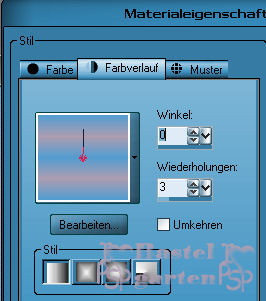
Fülle die Ebene
mit diesen Farbverlauf
Effekte -
Textureffekte - Jalousie
mit diesen Einstellungen
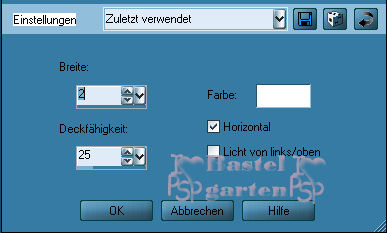
Ebene - neue
Raserebene
Aktiviere dein
Pinselwerkzeug -
Vordergrundfarbe Schwarz
#000000
Klicke nun 5 - 8 x
verteilt auf deinen Bild
Ebene Duplizieren
- vertikal Spiegeln
Verschiebe sie
etwas, so das es beim
Rand auch ist
So sollte es in
etwas aussehen wie hier.
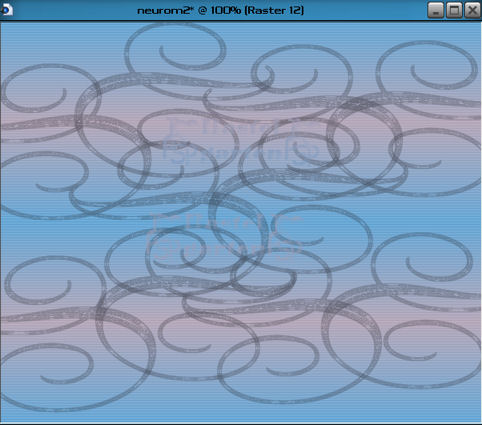
Ebene - neue
Rasterebene
Auswahlwerkzeug -
Rechteck -
Benutzerdefinierte
Auswahl
mit diesen
Einstellungen
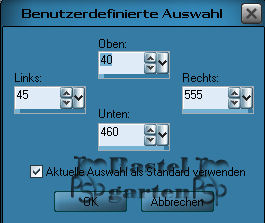
Fülle die Ebene
mit der Farbe Schwarz
#000000
Effekte -
Textureffekte - Jalousie
mit den gleichen Werten
Setzte die
Sichtbarkeit auf 55%
Ebene - neue
Rasterebene
Auswahlwerkzeug -
Rechteck -
Benutzerdefinierte
Auswahl
mit diesen
Einstellungen
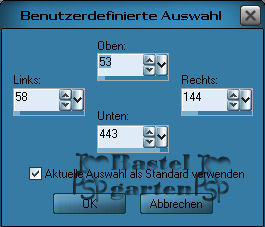
Fülle die Ebene
mit der Farbe Schwarz
#000000
Effekte -
Textureffekte - Jalousie
mit den gleichen Werten
Setzte die
Sichtbarkeit auf 60%
Ebene - neue
Rasterebene
Auswahlwerkzeug -
Rechteck -
Benutzerdefinierte
Auswahl
mit diesen
Einstellungen
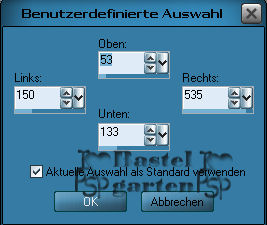
Fülle die Ebene
mit der Farbe Schwarz
#000000
Effekte -
Textureffekte - Jalousie
mit den gleichen Werten
Setzte die
Sichtbarkeit auf 30%
Ebene - neue
Rasterebene
Auswahlwerkzeug -
Rechteck -
Benutzerdefinierte
Auswahl
mit diesen
Einstellungen
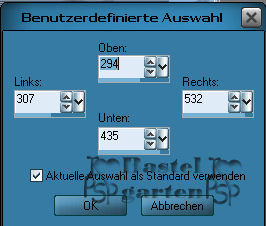
Fülle die Ebene
mit der Farbe Schwarz
#000000
Aktiviere dein
Radierwerkzeug mit
diesen Werten

Radiere nun oben
ungefähr so ein wenig
weg.
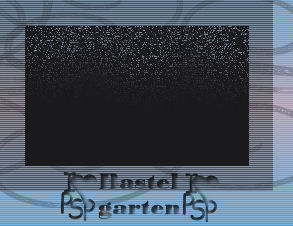
Ebene - neue
Rasterebene
Auswahlwerkzeug -
Rechteck -
Benutzerdefinierte
Auswahl
mit diesen
Einstellungen
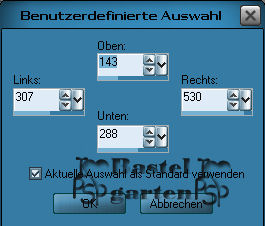
Fülle die Ebene
mit der Farbe Schwarz
#000000
Effekte -
Textureffekte - Jalousie
mit den gleichen Werten
Setzte die
Sichtbarkeit auf 60%
Ebene - neue
Rasterebene
Auswahlwerkzeug -
Rechteck -
Benutzerdefinierte
Auswahl
mit diesen
Einstellungen
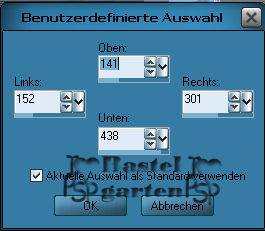
Fülle die Ebene
mit der Farbe Schwarz
#000000
Effekte -
Textureffekte - Jalousie
mit den gleichen Werten
Setzte die
Sichtbarkeit auf 30%
Aktiviere die Tube
"rw-amaranth-misted"
Kopieren -
Einfügen als neue Ebene
Ebene - neue
Rasterebene
Fülle diese Ebene
mit unseren Farbverlauf
Stelle die
Sichtbarkeit auf 30%
Aktiviere deine
Tube und füge sie als
neue Ebene in dein Bild
ein
verschiebe sie so
wie ich oder wie es dir
am besten Gefällt.
Aktiviere die Tube
"sparkler5"
Färbe sie
eventuell um auf deine
Farbe.
Verschiebe sie
nach oben sie dazu mein
Hauptbild.
Ebene - neue
Rasterebene
Auswahl - Alles
Auswählen - Auswahl
verkleinern mit diesen
Werten
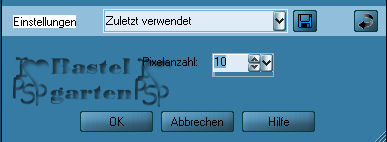
Auswahl - Umkehren
Fülle diese mit
unseren Farbverlauf
Effekte -
Textureffekte - Jalousie
mit den gleichen
Einstellungen
Effekte - 3D
Effekte - Innenfasse mit
diesen Einstellungen.
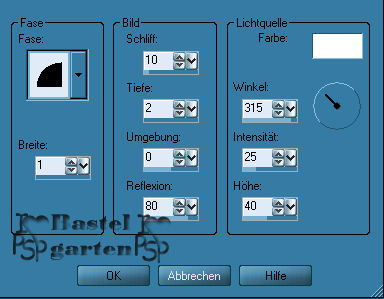
Aktiviere die Tube
"Corner" Kopieren -
Einfügen als neue Ebene
Effekte - 3D
Effekte - Schlagschatten
mit diesen Werten.
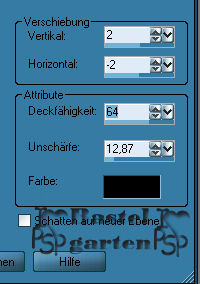
Ebene duplizieren
- vertikal spiegeln
Ebene -
duplizieren - horizontal
spiegeln
Ebene -
duplizieren - vertikal
spiegeln
Textwerkzeug -
Schreib nun deinen Namen
oder benenne dein Bild
Nun kannst du es
als JPG abspeichern
Ich hoffe dir hat
das Tutorial genau
soviel Spaß
gemacht wie mir es
zu Basteln und zu
schreiben.
Home
Design
by Romana |